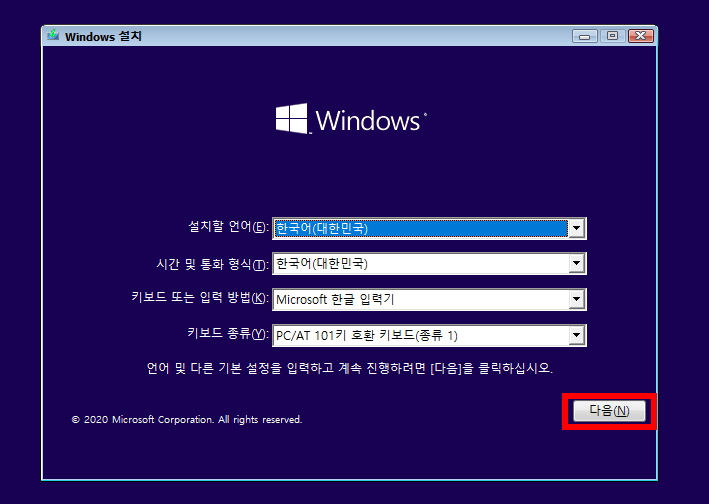자! 이제 거의 다 오셨습니다. 이제 각종 드라이버 설치 및 자신이 필요로 하는 프로그램들만 설치를 하면 윈도우 설치는 끝나게 됩니다. 그럼 시작하겠습니다. 먼저, 자신의 PC에 맞는 드라이버들을 설치해야 합니다. 윈도우 업데이트 기능으로도 드라이버를 충분히 깔 수 있지만, 저는 개인적으로 직접 설치하는것을 추천드립니다. 왜냐하면 윈도우 업데이트로 깔아지는 드라이버는 최신버전이 아닌 구버전 드라이버가 설치 될 수도 있고, 일부 드라이버는 제대로 잡히지 않을수도 있기 때문입니다. 그렇다고 드라이버를 다 일일이 찾기엔 너무 귀찮죠 그래서 드라이버를 찾아주는 프로그램을 소개시켜드릴려고 합니다. 3DP Chip(www.3dpchip.com/3dp/chip_down_kor.php) 이 프로그램은 자신의 하드웨어에..